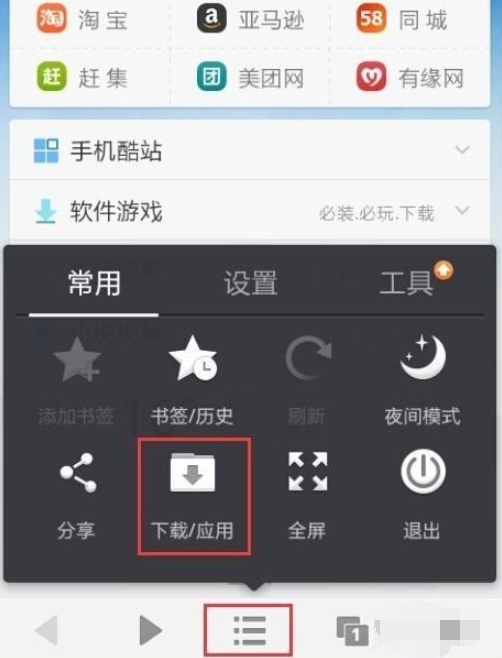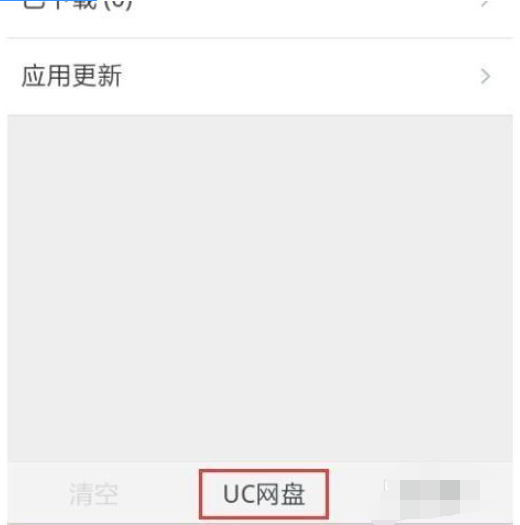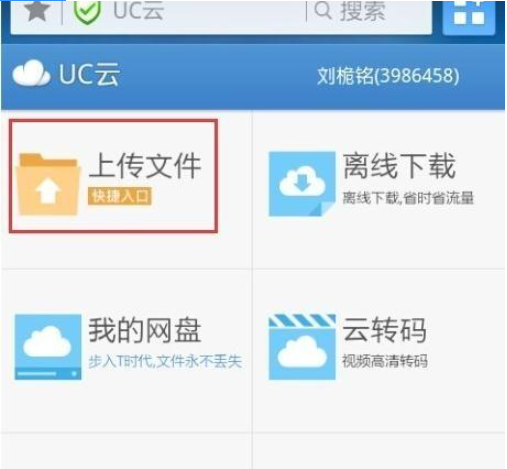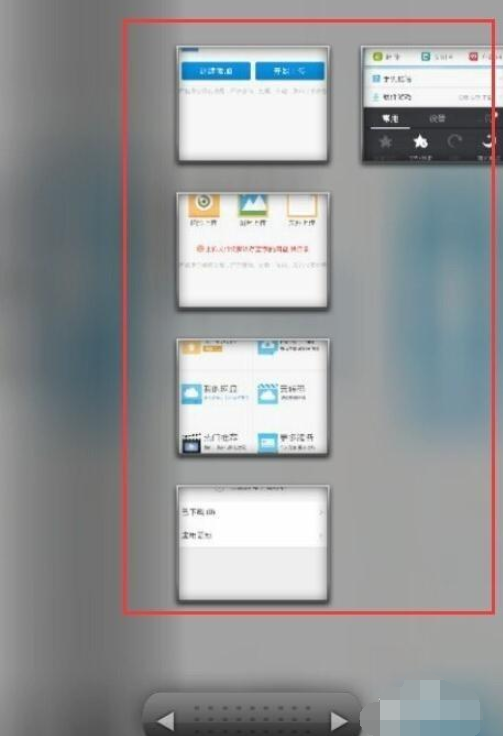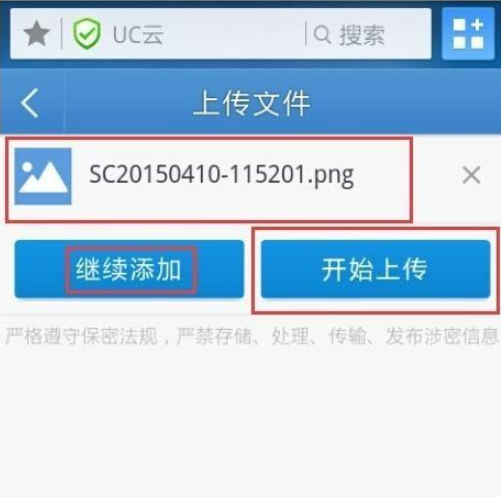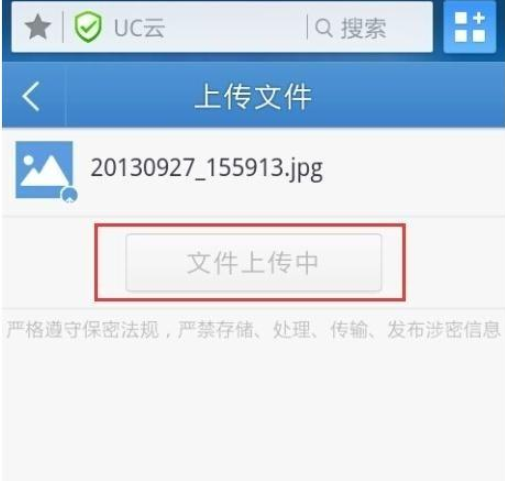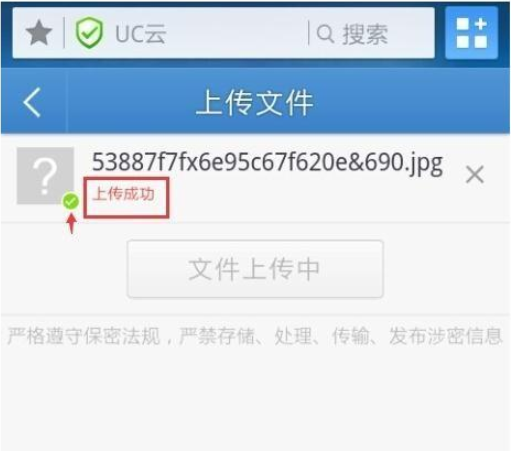怎样用手机uc浏览器传文件到uc网盘?
怎样用手机uc浏览器传文件到uc网盘?最近有用户询问这个问题,不知道怎么解决,那么遇到这种情况应该怎么操作呢?针对这一问题,本篇带来了详细的用手机uc浏览器传文件到uc网盘教程,操作简单易上手,分享给大家,一起看看吧。
具体步骤如下:
1、打开UC浏览器后,点击下方功能菜单按钮。选择【常用】标签内的【下载/应用】点击一下。
2、在打开的页面下方点击【UC网盘】。
3、点击左上方的【上传文件】功能。
4、选择要上传的文件种类,这里以上传图片为例,点击【图片上传】。
5、会自动打开手机图库,选择里面的图片。
6、选择后页面会提示【继续添加】和【开始上传】两个按钮,如果还有要上传的图片就点继续添加再选择其他图片进来,都选好后点击【开始上传】按钮。
7、这时页面会出现“文件上传中”的字样,稍微等一会,当出现“上传成功”图片缩略右下角也多了绿色小对勾时就上传完了,这时会自动跳转回第四步的页面。这样就上传完毕了。
以上便是手机uc浏览器传文件到uc网盘的方法,希望能帮到各位。